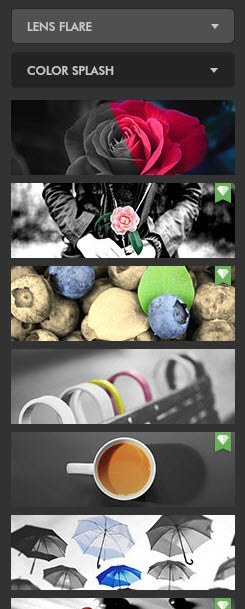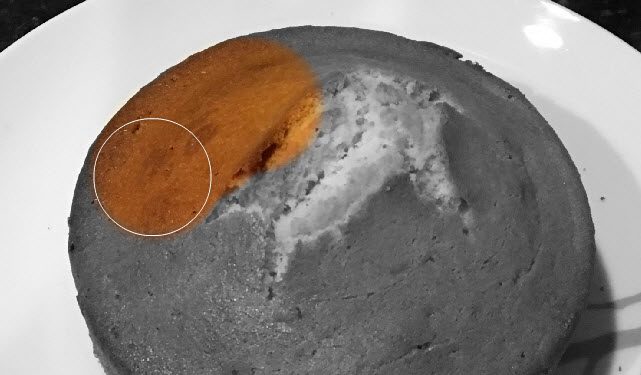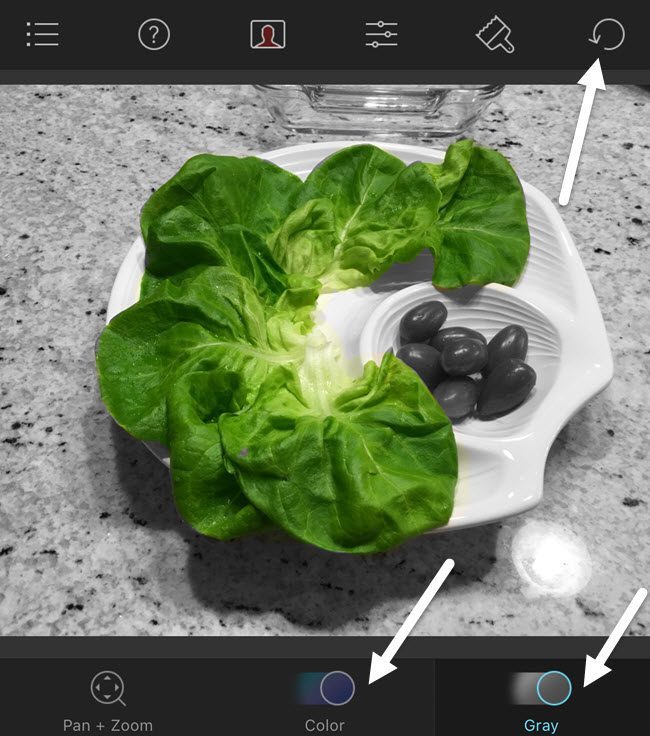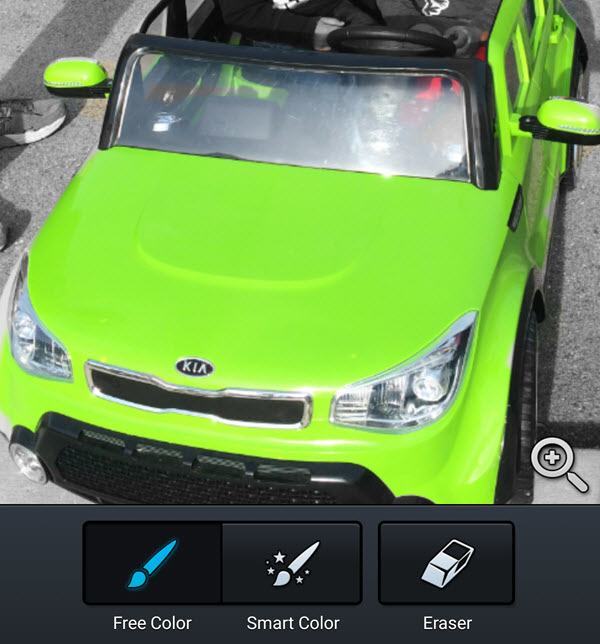Efek percikan warna adalah efek foto keren di mana gambar pertama kali dikonversi ke hitam dan putih, kemudian warna ditambahkan kembali ke bagian-bagian tertentu dari gambar. Ini bekerja sangat baik dalam gambar dengan banyak warna cerah karena terlihat jauh lebih dramatis ketika sisa gambar diubah menjadi hitam dan putih dan satu item tetap berwarna.
Pada artikel ini, saya ' m akan menunjukkan kepada Anda bagaimana Anda dapat warna splash foto Anda di desktop dan pada smartphone Anda (iOS dan Android). Perhatikan bahwa saya hanya akan menyebutkan alat yang telah saya gunakan sendiri, tetapi ada banyak alternatif di semua platform, jadi jangan ragu untuk memilih alat lain jika Anda suka. Prosedur untuk menambahkan efek percikan warna hampir sama terlepas dari alat atau platform apa yang Anda gunakan.
Berikut contoh cepat dan cepat dari efek percikan warna yang ditambahkan ke salah satu foto keluarga saya:
Saat memilih foto untuk memberi warna percikan, berikut ini pedoman saya untuk mendapatkan hasil terbaik: pilih foto yang memiliki banyak warna cerah di seluruh foto dan pastikan bagian foto yang Anda kecipratan mengambil persentase foto yang besar. Jika Anda memiliki foto dengan satu objek yang sangat terang dan sisanya berwarna lebih gelap atau warna netral, percikan warna bagian terang tidak akan membuat banyak perbedaan.
Jika bagian yang Anda pilih terlalu kecil , efeknya juga tidak akan terlihat bagus. Seperti yang Anda lihat dari atas, anak laki-laki dalam gambar di atas tidak mengambil banyak foto dan oleh karena itu pengaruhnya tidak sedramatis. Dia memakai warna-warna cerah, sehingga sedikit membantu.
Desktop Tool
Pada desktop, cara terbaik untuk mewarnai splash foto adalah menggunakan alat online. Aplikasi ini gratis, mudah digunakan, dan tidak mengharuskan Anda memasang apa pun di hard drive Anda. Alat online pertama yang saya sarankan adalah Fotor. Klik Memulaidan tunggu antarmuka pengeditan untuk memuat.
Sekarang klik pada Buka dan pilih lokasi tempat Anda ingin mengimpor gambar Anda. Setelah gambar dimuat, klik Color Splashdi sisi kiri efek.
Anda dapat pilih dari beberapa efek gratis, yang tidak memiliki ikon berlian kecil di kanan atas. Saya memilih yang paling atas dengan bunga dan itu bekerja dengan baik untuk saya. Sekarang Anda menyesuaikan ukuran kuas dan mulai mewarnai di bagian atau bagian foto yang ingin Anda tambahkan warna kembali.
Setelah Anda memiliki menambahkan efek ke gambar Anda, klik pada ikon Simpandi bagian atas di samping tombol Buka. Sekarang Anda dapat menyimpan file ke komputer Anda secara gratis dan tidak menambahkan jenis watermark atau apa pun seperti itu.
Aplikasi iOS
Aplikasi favorit saya di iPhone untuk efek percikan warna adalah Warna Splash oleh Pocket Pixels. Biayanya $ 0,99, tetapi benar-benar layak. Saya menemukan aplikasi di ponsel atau iPad menjadi jauh lebih baik untuk digunakan daripada alat online yang saya sebutkan di atas.
Menggunakan jari Anda sebenarnya adalah cara sempurna untuk menambahkan warna kembali ke foto dan mencubit dan memperbesar dengan tangan Anda membuatnya sangat mudah untuk mengedit hanya bagian yang Anda inginkan.
Seperti yang Anda lihat, sangat mudah menggunakan aplikasi untuk memberi warna dalam objek yang kompleks dengan banyak lekukan hanya dengan menggunakan jari-jari Anda. Setelah Anda memuat gambar, gambar akan berwarna abu-abu dan Anda dapat mulai mewarnai dengan mengetuk Warnadi bagian bawah lalu menggerakkan jari Anda di seluruh gambar. Saat Anda ingin memindahkan gambar, ketuk Pan + Zoomatau cukup gunakan gerakan mencubit dengan jari-jari Anda.
Ketuk Abu-abujika Anda menambahkan juga banyak warna dan ingin bagian hitam dan putih dari gambar lagi. Di kanan atas, Anda dapat membatalkan tindakan Anda dengan mudah. Setelah selesai, cukup ketuk ikon di kiri atas untuk menyimpan gambar ke rol kamera, bagikan gambar atau muat gambar baru.
Aplikasi Android
Di Android, Saya menggunakan Efek Splash Warna oleh perusahaan bernama City Photo Editor. Ada banyak opsi gratis lainnya, jadi Anda memiliki sedikit pilihan. Beberapa program lain adalah editor foto penuh dan satu fitur kecil adalah efek percikan warna.
Program ini hampir sama dengan aplikasi percikan warna lainnya. Ketuk kaca pembesar untuk memperbesar dan memindahkan gambar. Kemudian ketuk Warna Gratisatau Warna Cerdasuntuk mulai mewarnai gambar. Gunakan Penghapusuntuk membuat bagian-bagian menjadi hitam dan putih lagi.
Secara keseluruhan, percikan warna sangat mudah dilakukan di semua platform dan sebagian besar membutuhkan waktu dan kesabaran. Sekarang Anda dapat mengirim foto keren ke Facebook atau Instagram dan mengesankan teman atau pengikut Anda! Jika Anda memiliki pertanyaan, jangan ragu untuk berkomentar. Selamat menikmati!